WeChat è una delle app di messaggistica e social media più popolari al mondo. Con milioni di utenti, è facile accumulare molti dati nel tempo, il che può causare il rallentamento o addirittura l'arresto anomalo dell'app. Un modo per risolvere questo problema è svuota la cache di WeChat. In questo articolo ti mostreremo passo dopo passo come svuotare la cache di WeChat e come farlo libera spazio prezioso sul tuo dispositivo.
Contenuto: Parte 1. Posso cancellare la cache di WeChat?Parte 2. Come posso cancellare la cache di WeChat sul mio telefono?Parte 3. Due modi per rimuovere la cache di WeChat dal MacParte 4. Conclusione
Parte 1. Posso cancellare la cache di WeChat?
Sì, puoi svuotare la cache di WeChat. Svuotare la cache può aiutarti a liberare spazio di archiviazione sul tuo dispositivo e può anche risolvere problemi come arresti anomali dell'app o rallentamenti delle prestazioni.
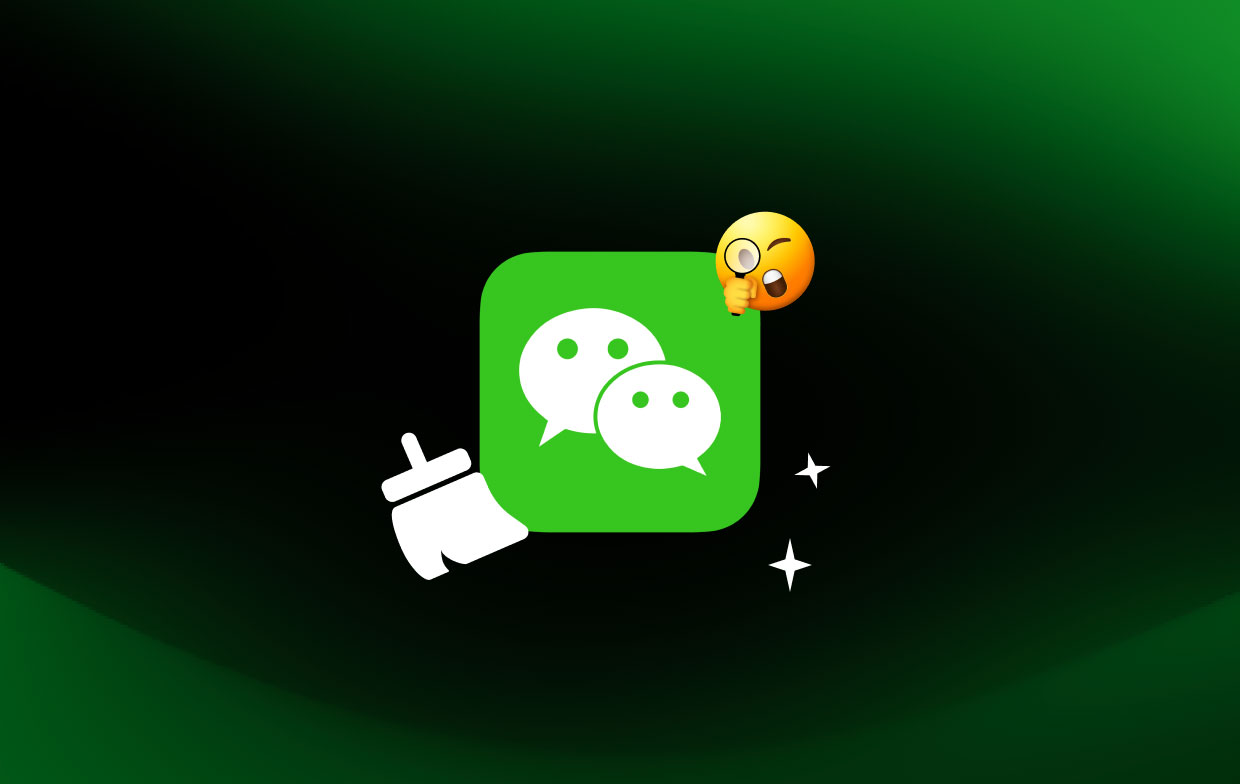
WeChat memorizza i dati come immagini, video e cronologia chat sul tuo dispositivo e lo svuotamento della cache eliminerà questi file temporanei. È importante notare che svuotare la cache non eliminerà la cronologia chat o eventuali dati importanti, ma potrebbe eliminare temporaneamente immagini o video di cui non è stato eseguito il backup.
È una buona idea svuotare periodicamente la cache di WeChat per mantenere il tuo dispositivo senza intoppi. Tuttavia, se riscontri problemi continui con WeChat, svuotare la cache potrebbe non risolvere il problema e potresti dover risolvere ulteriormente il problema o chiedere assistenza al supporto WeChat.
Parte 2. Come posso cancellare la cache di WeChat sul mio telefono?
Metodo 01. Disinstallazione e reinstallazione dell'app
Disinstallando e reinstallando WeChat, stai essenzialmente eliminando tutti i dati dell'app e ricominciando da capo. Questo processo può aiutare a risolvere eventuali problemi relativi alle prestazioni dell'app, inclusi ritardi o blocchi. Tuttavia, tieni presente che questo metodo eliminerà anche la cronologia chat e tutti i file multimediali di cui non è stato eseguito il backup, quindi assicurati di eseguire il backup dei dati importanti prima di disinstallare l'app.
Ecco come farlo:
- Vai all'app store del tuo telefono e disinstalla l'app WeChat dal tuo telefono.
- Una volta disinstallata l'app, riavvia il telefono per svuotare la cache o i dati rimanenti.
- Torna all'app store del tuo telefono e reinstalla l'app WeChat.
- Apri l'app e accedi utilizzando le credenziali del tuo account WeChat.
- Una volta effettuato l'accesso, vai alla sezione “Me” situata nell'angolo in basso a destra dello schermo.
- Tocca su "Impostazioni profilo", rappresentato dall'icona di un ingranaggio.
- Scorri verso il basso per trovare "Generale"E toccalo.
- Dal menu Impostazioni generali, tocca "Archiviazione" per accedere alle opzioni di archiviazione.
- Infine, tocca il "Cancella la cache di WeChat" opzione per cancellare tutti i dati rimanenti della cache.
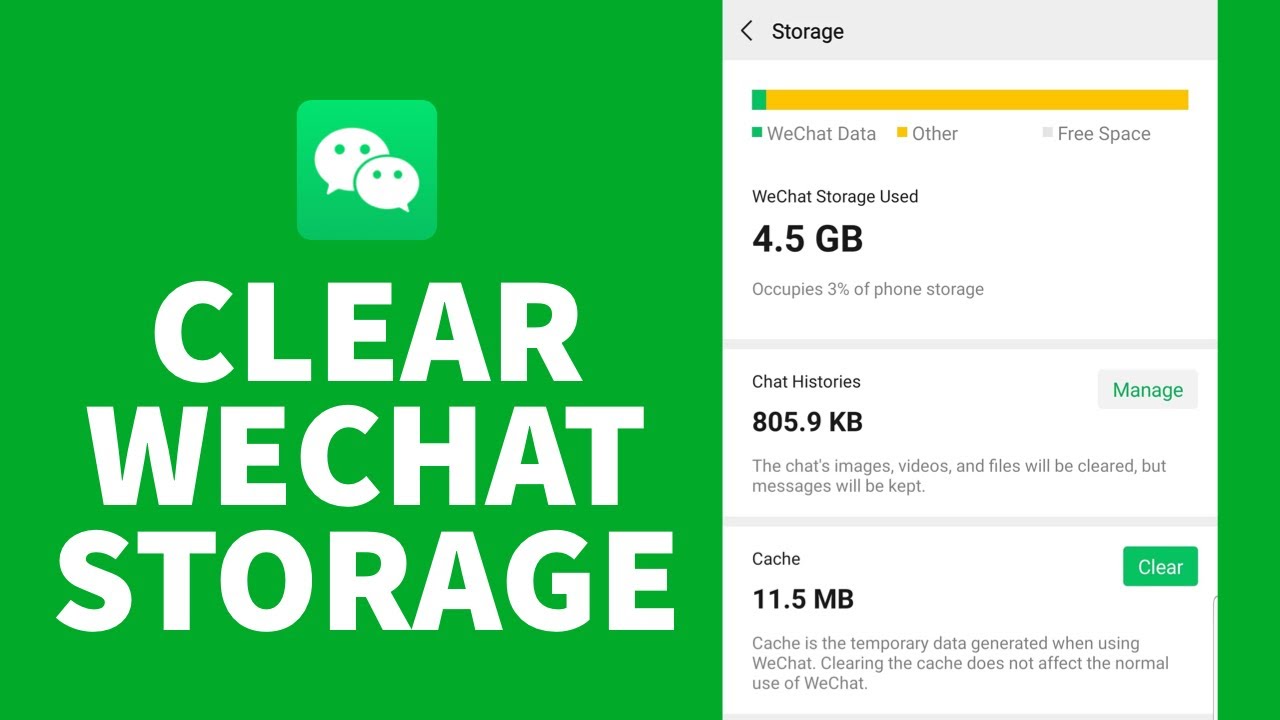
Metodo 02. Pulisci la cache di WeChat tramite l'app WeChat
Per svuotare la cache di WeChat su un dispositivo Android, attenersi alla seguente procedura:
- Apri l'app WeChat e tocca "Me"scheda.
- Tocca "Impostazioni profilo" e poi "Generale".
- Tocca "Archiviazione" e poi "Cancella la cache di WeChat".
Per svuotare la cache di WeChat su un iPhone o iPad, procedi nel seguente modo:
- Apri l'app WeChat e tocca la scheda "Io".
- Tocca "Impostazioni" e poi "Generale".
- Tocca "Archiviazione" e poi "Cancella la cronologia della chat". Puoi anche scegliere di cancellare altri tipi di dati, come messaggi vocali o adesivi.
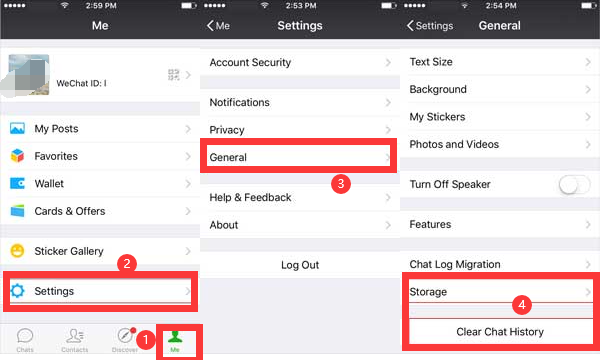
Parte 3. Due modi per rimuovere la cache di WeChat dal Mac
Metodo 01. Metodo manuale
Un modo per svuotare la cache di WeChat dal tuo Mac è farlo manualmente. Questo può essere un processo noioso e potresti eliminare file di sistema importanti. Ecco perché non è raccomandato. Tuttavia, ecco i passaggi per farlo:
- Chiudi WeChat e tutte le finestre associate.
- Fai clic sull'icona del Finder nel dock del tuo Mac.
- Selezionare "Go" dalla barra dei menu nella parte superiore dello schermo e seleziona "Vai alla cartella".
- Nella casella di ricerca, digita
~/Library/Caches/e premere Enter. Questo ti porterà alla cartella Cache. - Individua la cartella WeChat ed eliminala. Puoi anche eliminare qualsiasi altra cartella della cache dell'app che non ti serve più.
- Svuota il cestino per eliminare definitivamente i file della cache.
Metodo 02. Metodo automatico tramite PowerMyMac
Un altro modo per rimuovere la cache di WeChat da un Mac prevede l'utilizzo di uno strumento chiamato iMyMac PowerMyMac e il suo metodo Junk Cleaner. PowerMyMac è uno strumento di manutenzione Mac tutto in uno che include una funzionalità Junk Cleaner che può aiutarti a cancellare i file della cache di WeChat insieme ad altri file spazzatura del sistema, come registri, cache e file temporanei. Ecco i passaggi:
- Scarica e installa PowerMyMac dal sito Web dello sviluppatore.
- Avvia PowerMyMac e seleziona "Junk Cleaner"Opzione dal menu principale.
- Clicca sul "SCAN" per avviare la scansione del tuo Mac alla ricerca di file spazzatura.
- Al termine della scansione, PowerMyMac visualizzerà un elenco di file spazzatura che possono essere rimossi in sicurezza dal tuo Mac, inclusi i file di cache di WeChat.
- Seleziona la cache di WeChat e l'opzione dei file associati dalla Cache dell'applicazione.
- Clicca sul "PULIZIA" per rimuovere i file della cache di WeChat e altri file spazzatura selezionati dal tuo Mac.
- Attendi il completamento del processo di pulizia. Il tempo richiesto dipenderà dal numero di file spazzatura che devono essere rimossi.
- Una volta completato il processo di pulizia, PowerMyMac mostrerà la quantità di spazio liberato sul tuo Mac.

Usare uno strumento come PowerMyMac può essere un modo semplice e veloce per cancellare i file della cache di WeChat dal tuo Mac, insieme ad altri file spazzatura di sistema che potrebbero rallentare il tuo computer.
Parte 4. Conclusione
In conclusione, è utile svuotare la cache di WeChat sul tuo telefono o Mac, migliorando le prestazioni dell'app e liberando spazio di archiviazione. Esistono diversi modi per farlo, inclusa l'eliminazione manuale dei file della cache o l'utilizzo di uno strumento di terze parti come PowerMyMac.
Mentre manualmente eliminazione dei file della cache può essere efficace, può richiedere molto tempo ed è potenzialmente rischioso se si eliminano i file sbagliati. D'altra parte, utilizzare uno strumento come PowerMyMac può essere un modo semplice e veloce per rimuovere i file della cache di WeChat, così come altri file spazzatura di sistema che potrebbero rallentare il tuo Mac.
Nel complesso, ti consigliamo di utilizzare PowerMyMac per rimuovere la cache di WeChat dal tuo Mac. La sua funzione Junk Cleaner è facile da usare e ti aiuta a liberare spazio sul tuo Mac migliorandone le prestazioni. Tuttavia, se preferisci farlo manualmente, assicurati di seguire attentamente i passaggi ed eliminare solo i file della cache di WeChat, poiché eliminando altri file di sistema può causare problemi con le prestazioni del tuo Mac.



